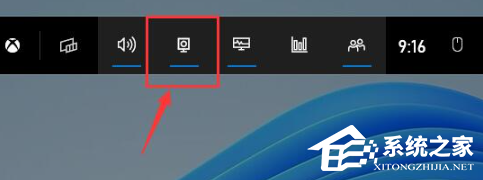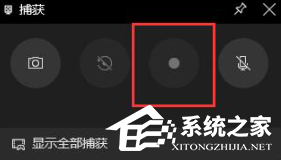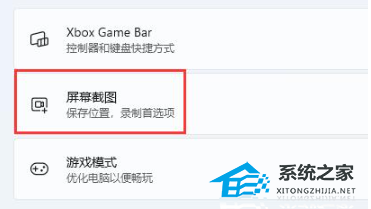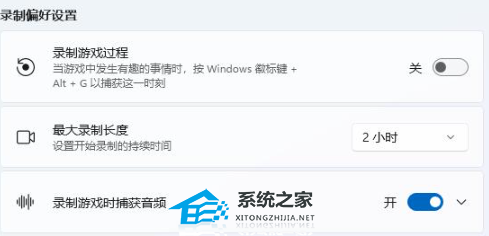Windows11自带的录屏怎么打开 |
您所在的位置:网站首页 › ios录屏功能怎么打开 › Windows11自带的录屏怎么打开 |
Windows11自带的录屏怎么打开
|
Windows 11系统自带录屏功能,为大家提供了一个方便、快捷的屏幕录制方式。但是,很多新手用户不知道怎么操作才能打开这个系统自带的录屏功能?以下小编将分享Win11自带屏幕录制打开教程,帮助大家轻松掌握打开录屏操作。  【二月最新版】Win11 23H2 64位 官方正式版
大小:5.82 GB
软件评级:
【二月最新版】Win11 23H2 64位 官方正式版
大小:5.82 GB
软件评级: 立即下载
立即下载
Win11自带屏幕录制打开教程 教程一 1. 首先按下快捷键“Win+G”来打开Windows 11自带的录屏工具。
2. 打开工具后,点击上方的“捕获”按钮。
3. 接着在左上角会弹出捕获窗口,在其中点击如图所示按钮即可开始录屏。
教程二 1. 如果上述方法无法打开录制窗口。 2. 可以进入系统设置,然后在左侧边栏中选择“游戏”。
3. 在右侧找到“屏幕截图”选项。
4. 在此选项中,可以开启屏幕录制,并使用方法一开始录制屏幕。
以上就是系统之家小编为你带来的关于“Windows11自带的录屏怎么打开-Win11自带屏幕录制打开教程”的全部内容了,希望可以解决你的问题,感谢您的阅读,更多精彩内容请关注系统之家官网。 |
【本文地址】
今日新闻 |
推荐新闻 |